КАПКИ ВОДА по повърхността на чаша
В този урок ще видите ,как с помоща на няколко Фотошоп-филтри можете да добавите какпки вода върху чаша.
Отворете фотография на чаша или бутилка.
Създайте нов слой.
Edit - Fill - 50% Gray
Променяме филтъра .
Filter - Render – Fibers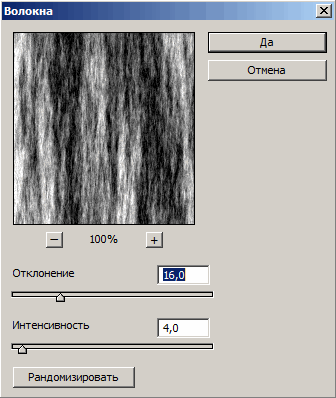
Filter - Blur - Gaussian Blur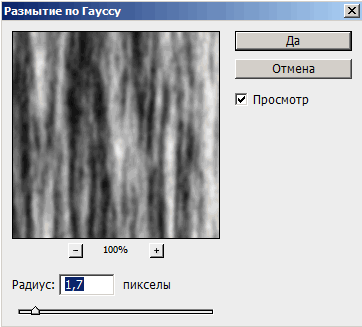
Добавяме контраст Ctrl + L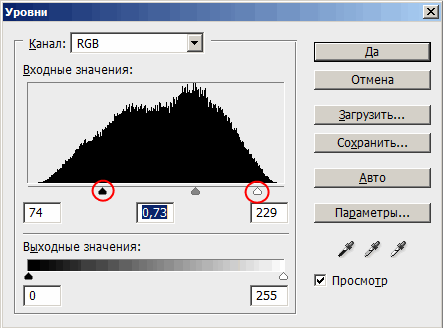
Трябва да получите нещо такова:
Следващия филтър:
Filter - Texture - Stained Glass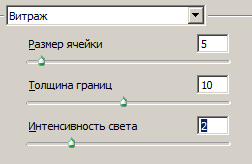
Ето какво трябва да се получи като резултат: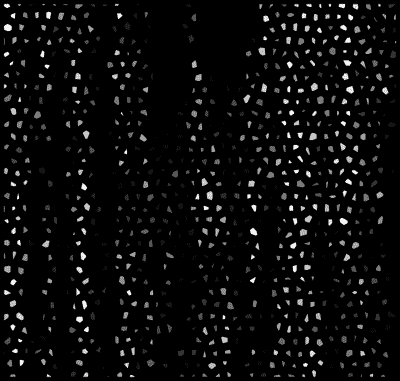
После Filter - Sketch – Plaster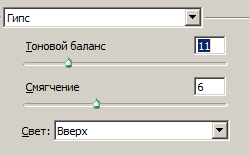
Ето такива малки капчици трябва да получите: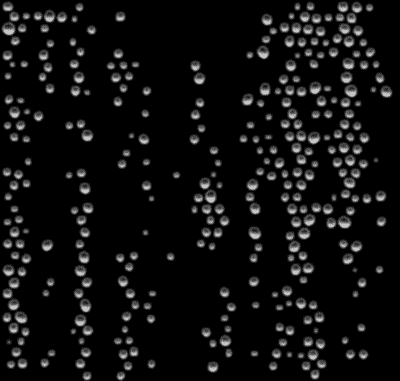
Взимате инструмет Magic Wand Tool (W)кликате с него върху черния цвят и натискате Delete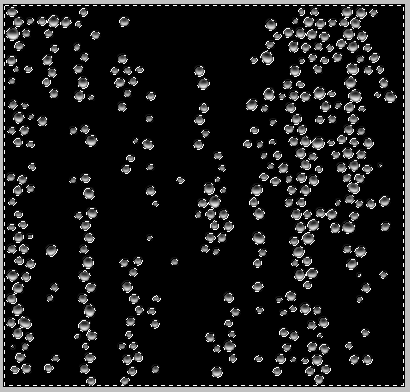
Сега капките са отделени от фона
Натиснете Ctrl + T и изберете Wrap
Коригирайте по формата на чашата . Натиснете ENTER, за да приложите трансформация.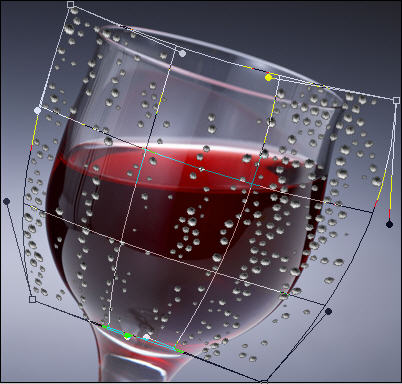
Последно сменяте режима на Overlay
Взимате Eraser Tool (E) и изтривате тези капки,които са извън чашата.
Ще получите такъв резултат! Капки плъзгащи се по повърхността на чаша .
Sunday, July 6, 2008
Posted by natali at 7:29 AM 0 comments
Реалистичен воден ефект.
В този урок ще видите доста реалистичен воден ефект ,който ми хареса много и реших да направя 1-вия си урок.Критики и всичко ще приемам нормално.(все пак това е 1-ви урок-->без гафове неможе)
Да започваме:
1.Направете документ 500x500 на бял фон.
2.Натесните D за да рестартирате цветовете(да станат черен и бял)
3.Filter -> Render -> Clouds
4.Filter -> Blur -> Gausian Blur. Radius 6 px.
5.Filter -> Blur -> Motion Blur. Angle: 90 ,Distance: 80
6.Image -> Image Size сложете отметка на Constrain Proportions и променете width на 300 pixels 
Вече документа трябва да е 300x500.
7.Filter -> Artistic -> Plastic Wrap с настройки - Highlight Strength: 15, Detail:10, Smoothness:10.
8.Filter -> Sketch -> Chrome с настройки - Detail:0, Smoothness: 8. 
9.Image -> Image Size с настройки - махнете отметката на Constrain Proportions и сложете Height:800 pixels. 
10.Поиграйте си с Edit->Transform->Warp за да изглежда на падаща вода.
11.После добавете подходящи цветове(ctrl + U) и променете Blending Mode на слоя с водата на Hard light.
12.Краен резултат:
Posted by natali at 5:07 AM 0 comments






